Maison >Tutoriel système >Série Windows >Que dois-je faire si je suis invité à prendre en charge le démarrage sécurisé lors de la mise à niveau de Win11 ? Que dois-je faire si je suis invité à prendre en charge le démarrage sécurisé lors de la mise à niveau de Win11 ?
Que dois-je faire si je suis invité à prendre en charge le démarrage sécurisé lors de la mise à niveau de Win11 ? Que dois-je faire si je suis invité à prendre en charge le démarrage sécurisé lors de la mise à niveau de Win11 ?
- WBOYWBOYWBOYWBOYWBOYWBOYWBOYWBOYWBOYWBOYWBOYWBOYWBavant
- 2024-05-06 13:10:38837parcourir
Vous avez rencontré l'invite « Le démarrage sécurisé doit être pris en charge » lors de la mise à niveau de Windows 11 ? Ne vous inquiétez pas! Ce guide est rédigé par l'éditeur php Xiaoxin pour vous présenter en détail les étapes pour résoudre ce problème. Du concept de Secure Boot aux différentes manières de l'activer, nous avons un guide complet pour vous. Continuez à lire cet article pour résoudre les problèmes de démarrage sécurisé lors de l'installation de Windows 11.
1. Tout d'abord, nous passons au chinois, puis appuyons sur [F7] sur le clavier en fonction des invites pour ouvrir les paramètres avancés.
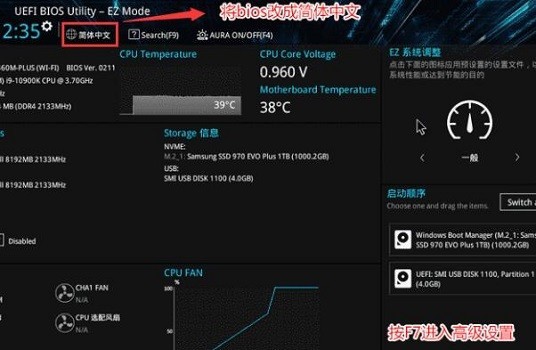
2. Recherchez et cliquez sur [Menu de démarrage sécurisé].
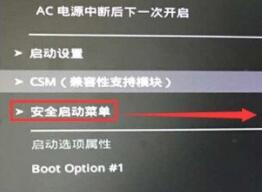
3. Sélectionnez ensuite [Gestion des clés].
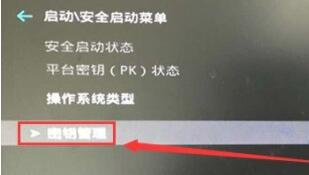
4. Enfin, cliquez sur [Installer la clé de démarrage sécurisé par défaut].
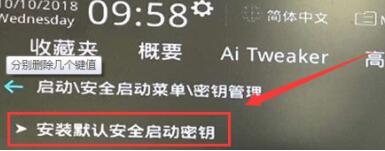
2. Ordinateurs Lenovo
1. Pour les modèles d'ordinateurs Lenovo antérieurs à 2020, vous devez utiliser [F2] pour entrer les paramètres du BIOS, puis sélectionner [sécurité] en haut
2. déposez [secure boot] pour modifier. Réglez-le simplement sur [Enabled].
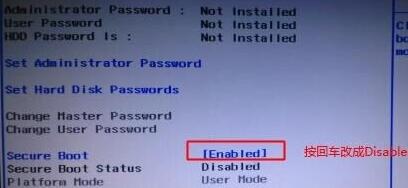
3. Pour les ordinateurs Lenovo après 2020, utilisez la même méthode pour accéder au bios. Recherchez le [Menu de sécurité] dans la colonne de gauche et ouvrez-le à droite.

3. Ordinateur HP
1. Redémarrez l'ordinateur, appuyez sur [Esc] sur le clavier pour accéder à l'interface de sélection, puis appuyez sur [F10] pour accéder au BIOS.
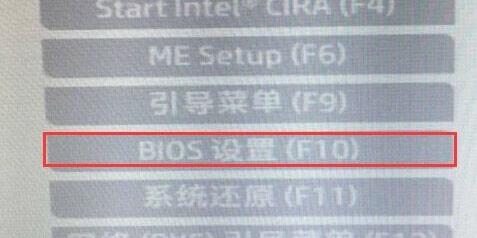
2. Cliquez sur l'onglet [Avancé] ci-dessus et recherchez [Configuration de démarrage sécurisé].
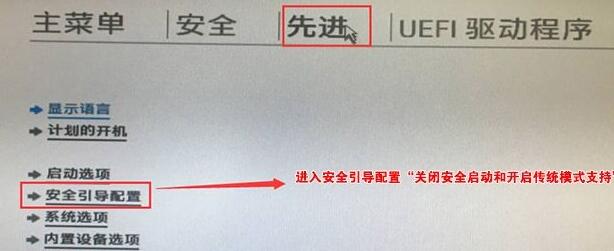
3. Pour la prise en charge de la configuration du changement de rythme et le démarrage sécurisé, décochez [Activer la clé MS UEFI CA].
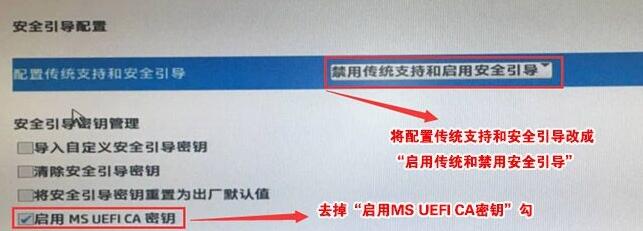
4. Ordinateur Dell
1. Redémarrez l'ordinateur, puis appuyez continuellement sur [F2] sur le clavier pour accéder aux paramètres du BIOS.
2. Cliquez sur l'option [BOOT] dans la colonne de gauche, recherchez le démarrage sécurisé ci-dessous et appuyez sur Entrée pour le remplacer par [activé].
3. Enfin, appuyez sur [F10] pour enregistrer et sélectionnez [Oui] dans la fenêtre contextuelle.
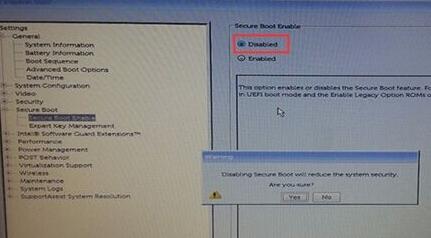
Ce qui précède est le contenu détaillé de. pour plus d'informations, suivez d'autres articles connexes sur le site Web de PHP en chinois!
Articles Liés
Voir plus- Quelle est la touche de raccourci pour l'écran partagé sur les ordinateurs Lenovo ?
- La méthode spécifique de réinstallation des paramètres du BIOS Win7 dans Win10
- Tutoriel sur la façon d'entrer dans le bios et de configurer le disque dur pour démarrer sous Win7
- Tutoriel sur les paramètres de l'ordinateur portable Lenovo Win10 vers Win7bios
- Réinstallation du système de clé USB de l'ordinateur Dell : guide simple

